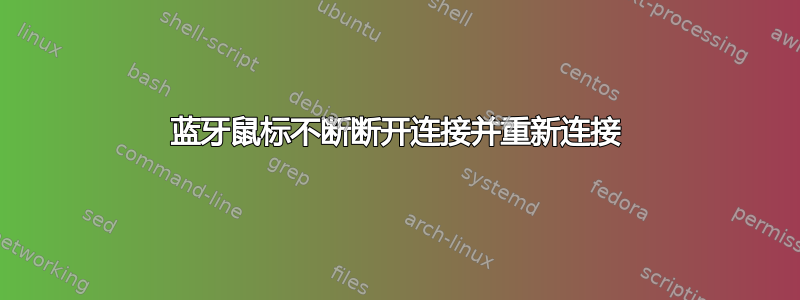
我的蓝牙鼠标无法保持连接。最近在 16.04 中发生了这种情况,随后我升级到 18.04,但问题仍然存在。
从 bluetoothctl 您可以看到每次我移动鼠标它都会连接,然后立即断开连接。
$ bluetoothctl
Agent registered
[bluetooth]# list
Controller 18:5E:0F:99:9B:EC brendan-HP-ENVY-m7-Notebook [default]
[bluetooth]# devices
Device 00:00:00:00:51:00 Bluetooth Mouse
Device 68:64:4B:3B:C7:E4 68-64-4B-3B-C7-E4
[CHG] Device 00:00:00:00:51:00 Connected: yes
[CHG] Device 00:00:00:00:51:00 Connected: no
[CHG] Device 00:00:00:00:51:00 Connected: yes
[CHG] Device 00:00:00:00:51:00 Connected: no
[CHG] Device 00:00:00:00:51:00 Connected: yes
[CHG] Device 00:00:00:00:51:00 Connected: no
[CHG] Device 00:00:00:00:51:00 Connected: yes
[CHG] Device 00:00:00:00:51:00 Connected: no
我按照其他帖子的建议更新到最新的 bluez5 版本,但没有成功......
任何帮助,将不胜感激。
答案1
我在 18.04 上使用 Microsoft Sculpt Comfort Mouse 时遇到了同样的问题,并尝试了这里和其他地方提到的所有步骤,但没有任何帮助。它在睡眠或重启后不断断开连接并重新连接。
我最终在 reddit 上找到了解决方案:
设置并重启蓝牙服务(或重启)。之后鼠标终于保持连接状态UserspaceHID=true。/etc/bluetooth/input.conf
答案2
我在使用 18.04 版 Logitech M535 时也遇到了同样的问题。通过终端以不同的方式进行配对,我解决了这个问题:
- 取消所有配对
- 将鼠标设置为可发现
- 运行
bluetoothctl(列出鼠标的 MAC 地址,类似 00:1F:28:FE:04:82 的数字) - 运行
pair <MAC>(在配对设备的 bluetoothctl 内)
您可能还想信任该设备
trust <MAC>
完成后,只需输入quit
重新启动计算机,您的鼠标现在应该在睡眠或重新启动后自动连接。
另请注意
在此之前,我还将 bluez 从 5.48 更新到了 5.50,据说它带来了一些修复,我不知道是否有必要,但肯定不会有什么坏处:
首先,打开终端并使用以下命令检查系统中当前的 bluez 版本:
dpkg --status bluez | grep '^Version:'
就我而言,我收到的版本是:4.48-0ubuntu0ppa。添加以下存储库以获取 bluez 的最新版本(截至 2018 年 9 月 28 日为 5.50):
sudo add-apt-repository ppa:bluetooth/bluez
sudo apt-get update
运行命令后,您应该能够通过以下方式更新到 bluez 5.50:
sudo apt upgrade
以下链接包含有关 bluez 4.48 中的错误和潜在解决方案的更多详细信息:bluez 错误描述和bluez 错误解决方案。
答案3
同样存在此问题-已按如下所述修复:
Ubuntu 18.04.2(完整的 Dell Latitude 5290 2-in-1 - 我认为/从其他帖子来看不相关)
蓝牙鼠标(完整的 HP Z5000 - 与我目前所见的无关)
使用图形界面配对产生以下内容:
- 然而,只要笔记本电脑进入睡眠状态/重新启动,鼠标就可以工作,或者偶尔鼠标不再工作 - 通过按下连接按钮并点击“系统设置->蓝牙-> HP Bluetooth Mouse Z500 ->连接”按钮一次或多次,鼠标就可以重新启动。
- 还可以通过“bluetoothctl”中手动断开鼠标来重现此行为。移动鼠标尝试连接后,立即返回。
按照上面描述的步骤操作后:
$ bluetoothctl ... [新] 设备 xx:yy:zz:...:www HP 蓝牙鼠标 Z5000
[蓝牙]# 删除 xx:yy:zz:...:www [蓝牙]# 扫描 [新] 设备 xx:yy:zz:...:www HP 蓝牙鼠标 Z5000 [蓝牙]# 配对 xx:yy:zz:...:www [蓝牙]# 信任 xx:yy:zz:...:www [蓝牙]# 连接 xx:yy:zz:...:www
一切都很好 - 即使没有破解 /etc/bluetooth/input.conf 在重启/睡眠/在“bluetoothctl”中手动“断开连接”时也能正常工作
希望这能有所帮助,克劳斯
也许有人对通过 GNOME 系统设置和“bluetoothctl”命令行工具配对之间的区别有更多的了解。
答案4
我不是技术人员,所以不喜欢编辑文件,所以只是在 Ubuntu 软件中找到我习惯使用的蓝牙管理器(GNOME 的 Blueman,使用 bluez D-BusBackend),然后安装它,然后在一瞬间找到并设置了我的鼠标,使用一段时间后或下次重启时,系统会询问您是否信任此设备,只需单击始终信任即可,然后从现在开始忽略 Ubuntu 自带的管理器,无论如何,它对我来说非常完美,在 63 岁时,如果我能做到,任何人都可以哈哈


